PhotoshopのCS5以前は、
「抽出」という機能で切り抜いていた複雑な輪郭を持つ画像。
見当たらなくなったと思ったら、
CCでは「境界線の調整」という方法があるので、
今回はとある猫ちゃんの画像を切り抜きたいと思います。

こちらが被写体の猫ちゃん。
大きいけれど毛並みつやつやです。
このツールはこうした複雑な背景の時、力を発揮します。

1.輪郭をざっくりペンツールで囲みます。
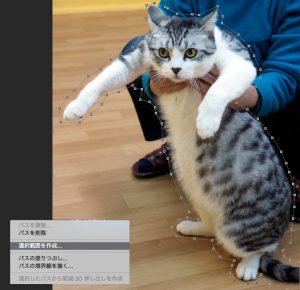
2.囲み終わったら、Mac(control+クリック)、Win(右クリック)で「選択範囲を作成」表示。新しい選択範囲を作ります。
 |
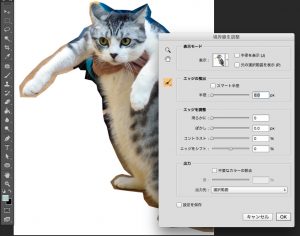 |
3.「選択範囲ツール」を選んだ状態で、Mac(control+クリック)、Win(右クリック)すると、
「境界線を調整」で調整パネルが現れます。
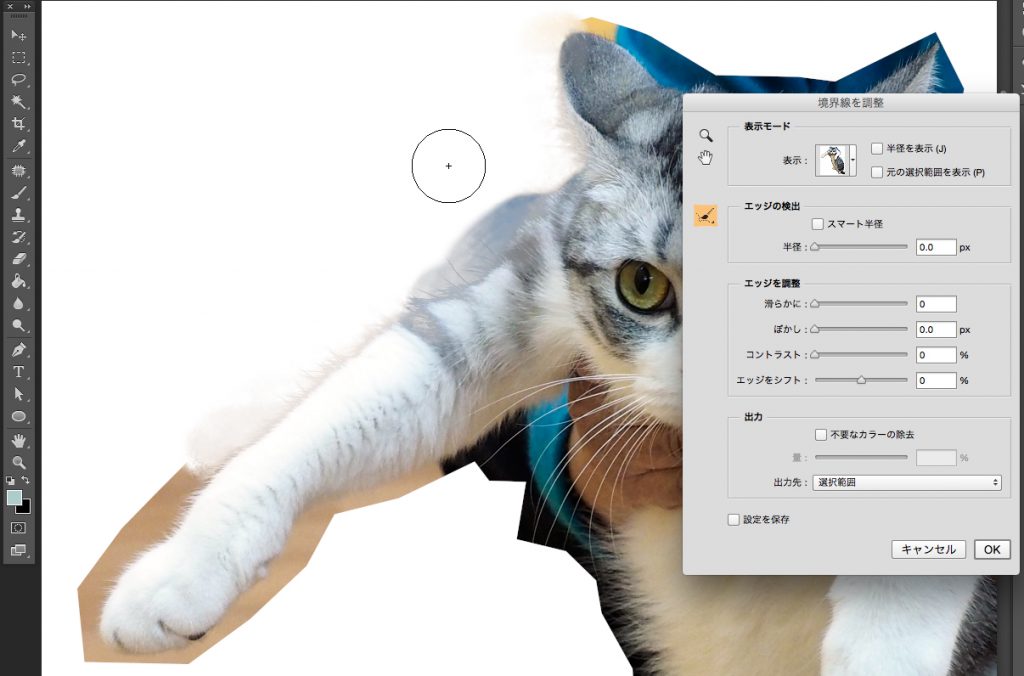
4.半径調節ツールを選択し、ブラシで複雑な部分をなぞります。ブラシの大きさは、「 」キーで大小に調節できます。
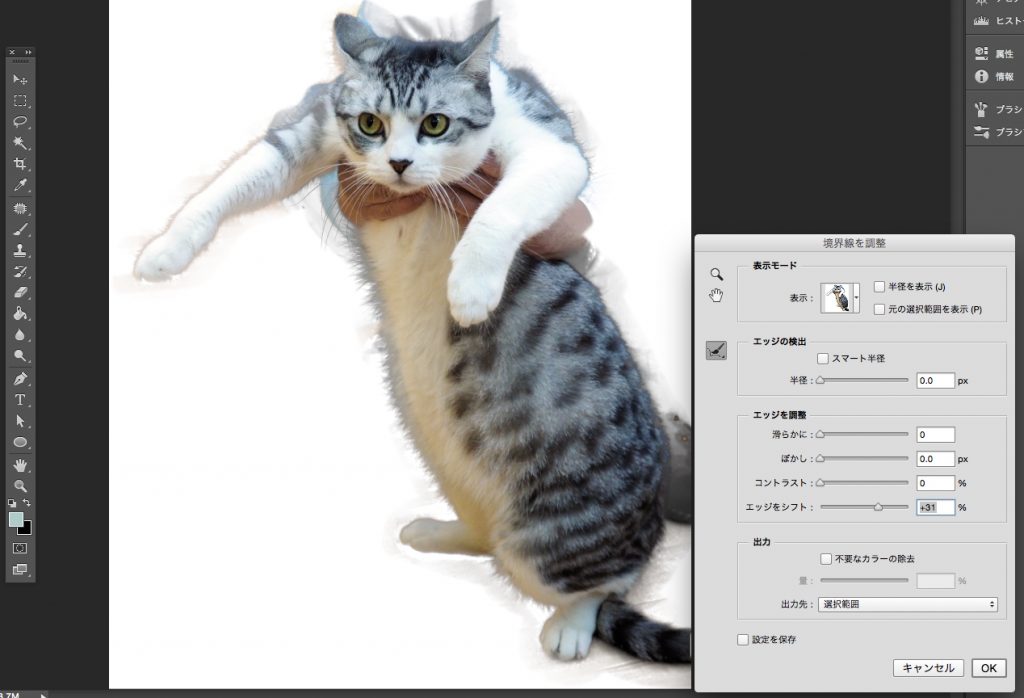
5.ブラシでなぞると、背景が消えて輪郭が浮かび上がります。
6.あっという間に輪郭が切り抜かれます。「エッジをシフト」スライダーで調整もできます。
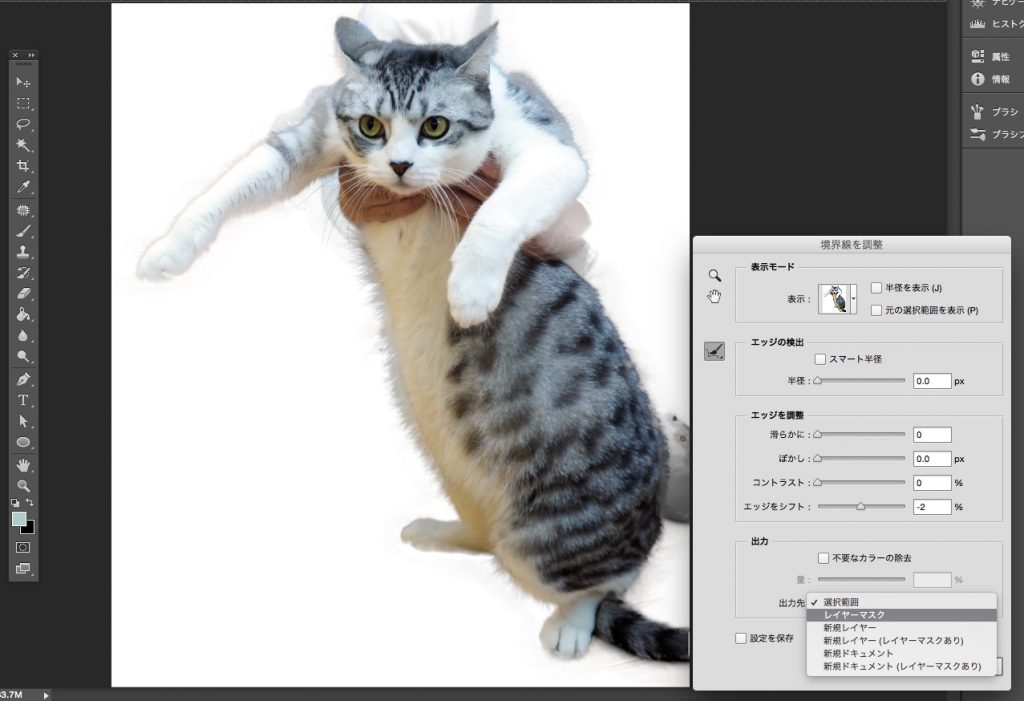
7.出力先を「レイヤーマスク」に指定します。
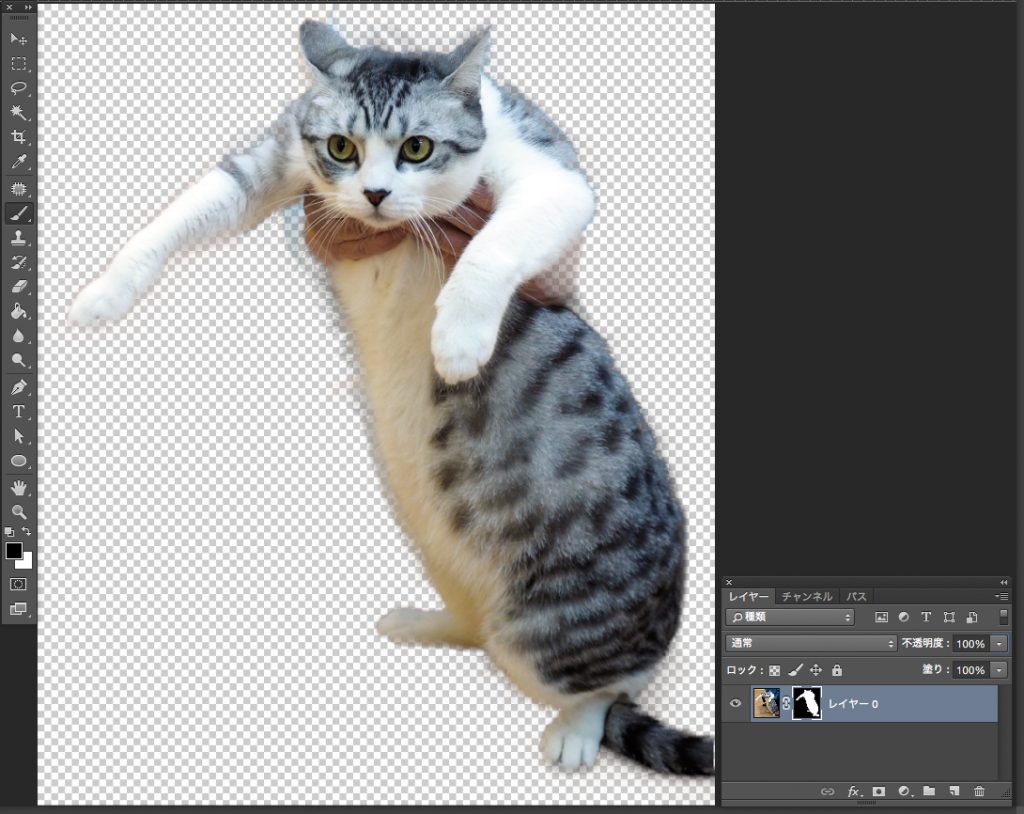
8.レイヤーマスクを選択して、ブラシツール描画色黒でマスクがかかり(背景が消える)、描画色白で元画像が浮かび上がります。(消しすぎたところが元に戻ります。)
9.さらなる調整は、出力して配置する画面上で行います。調整レイヤーを複製します。
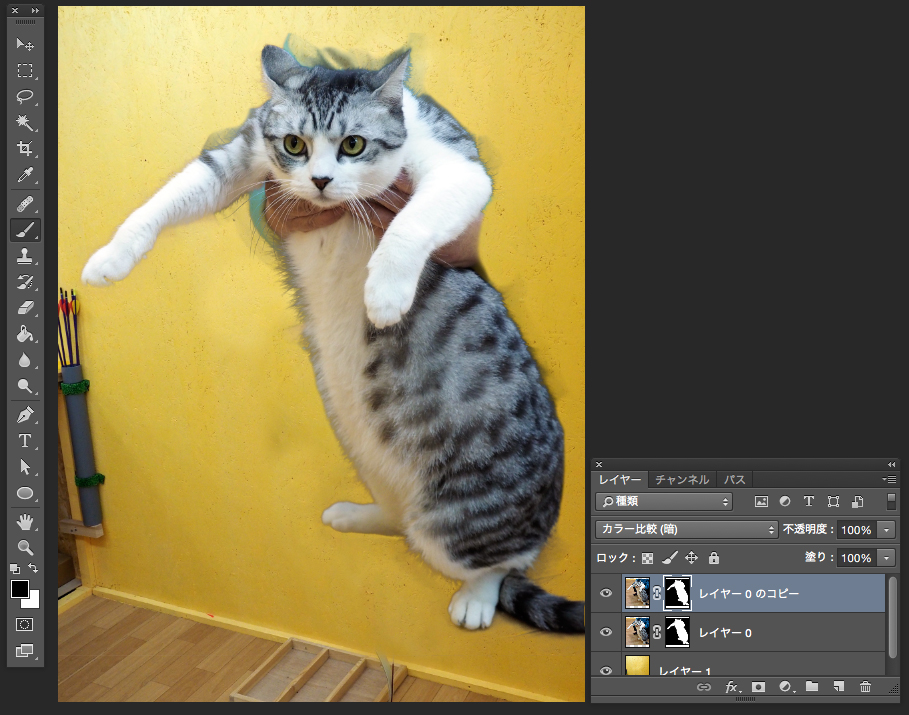
10.下のレイヤーを「乗算」等で馴染ませます。
11.上のレイヤーの輪郭を、不透明度を調整したブラシでなぞって馴染ませます。

12.今回はこんな仕上がりです。一応これも依頼があったもので…汗。
お客様のお店の看板猫ちゃんでした。